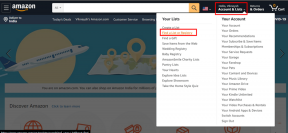Solucionar el error de cola de impresión 0x800706b9
Miscelánea / / November 28, 2021
Si tiene problemas con su impresora, entonces debe ser porque Windows 10 no puede comunicarse con Print Spooler. Print Spooler es un programa de Windows responsable de administrar todos los trabajos de impresión asociados con su impresora. Solo con la ayuda de la cola de impresión, puede iniciar impresiones, escaneos, etc. de su impresora. Ahora los usuarios no pueden usar sus impresoras y cuando van a la ventana services.msc para iniciar los servicios de Print Spooler, se enfrentan al siguiente mensaje de error:
Windows no pudo iniciar el servicio de cola de impresión en la computadora local.
Error 0x800706b9: no hay suficientes recursos disponibles para completar esta operación.
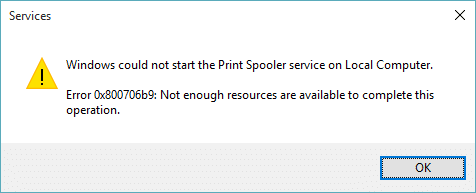
Ahora que sabe todo sobre el error, es hora de que veamos cómo solucionar este molesto problema. Entonces, sin perder tiempo, veamos cómo solucionar el error de cola de impresión 0x800706b9 con la ayuda de la guía de solución de problemas que se enumera a continuación.
Contenido
- Solucionar el error de cola de impresión 0x800706b9
- Método 1: ejecutar el solucionador de problemas de la impresora
- Método 2: iniciar los servicios de cola de impresión
- Método 3: Ejecute CCleaner y Malwarebytes
- Método 4: corrección del registro
- Método 5: eliminar todos los archivos de la carpeta IMPRESORAS
- Método 6: crear una nueva cuenta de usuario
Solucionar el error de cola de impresión 0x800706b9
Asegurate que crear un punto de restauración por si acaso algo sale mal.
Método 1: ejecutar el solucionador de problemas de la impresora
1. Abra el Panel de control y busque Solución de problemas en la barra de búsqueda en la parte superior derecha y haga clic en Solución de problemas.

2. A continuación, en la ventana de la izquierda, seleccione el panel Ver todo.
3. Luego, en la lista Solucionar problemas de la computadora, seleccione Impresora.

4. Siga las instrucciones en pantalla y deje que se ejecute el solucionador de problemas de la impresora.
5. Reinicie su PC y es posible que pueda Corregir el error de cola de impresión 0x800706b9.
Método 2: iniciar los servicios de cola de impresión
1. Presione la tecla de Windows + R y luego escriba services.msc y presione Enter.

2. Encontrar Servicio de cola de impresión en la lista y haga doble clic en él.
3. Asegúrese de que el tipo de inicio esté configurado en Automático, y el servicio se está ejecutando, luego haga clic en Detener y luego nuevamente haga clic en comenzar para reiniciar el servicio.

4. Haga clic en Aplicar, seguido de está bien.
5. Después de eso, vuelva a intentar agregar la impresora y vea si puede Corregir el error de cola de impresión 0x800706b9.
Método 3: Ejecute CCleaner y Malwarebytes
1. Descargar e instalar CCleaner Y Malwarebytes.
2. Ejecutar Malwarebytes y deje que escanee su sistema en busca de archivos dañinos. Si se encuentra malware, lo eliminará automáticamente.

3. Ahora ejecute CCleaner y seleccione Limpieza personalizada.
4. En Limpieza personalizada, seleccione el Pestaña de Windows luego asegúrese de marcar los valores predeterminados y haga clic en Analizar.

5. Una vez que se complete el análisis, asegúrese de estar seguro de eliminar los archivos que se eliminarán.

6. Finalmente, haga clic en el Ejecutar más limpio y deje que CCleaner siga su curso.
7. Para limpiar aún más su sistema, seleccione la pestaña Registro, y asegúrese de que se verifique lo siguiente:

8. Clickea en el Escanear en busca de problemas y permita que CCleaner escanee, luego haga clic en el Arregla los problemas seleccionados botón.

9. Cuando CCleaner pregunta "¿Quiere hacer una copia de seguridad de los cambios en el registro?” seleccione Sí.
10. Una vez que se haya completado la copia de seguridad, haga clic en el Solucionar todos los problemas seleccionados botón.
11. Reinicie su PC para guardar los cambios.
Método 4: corrección del registro
1. Presione la tecla de Windows + R y luego escriba regedit y presione Entrar para abrir el Editor del Registro.

2. Navegue hasta la siguiente clave de registro:
HKEY_LOCAL_MACHINE \ SYSTEM \ CurrentControlSet \ Services \ Spooler
3. Asegúrate de resaltar Spooler clave en el panel de la ventana izquierda y luego en el panel de la ventana derecha busque la cadena llamada DependOnService.
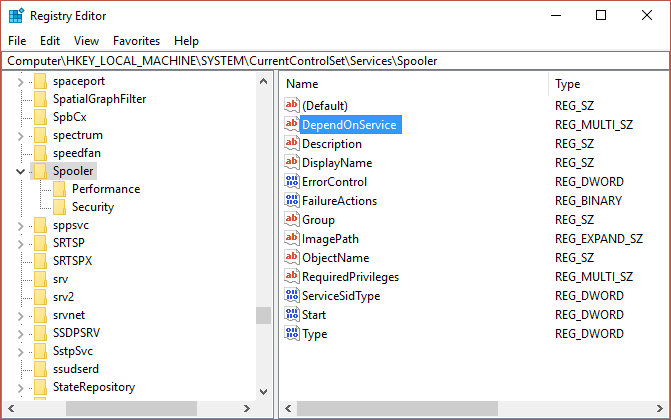
4. Haga doble clic en el DependOnService cadena y cambie su valor por eliminar el HTTP parte y dejando la parte RPCSS.
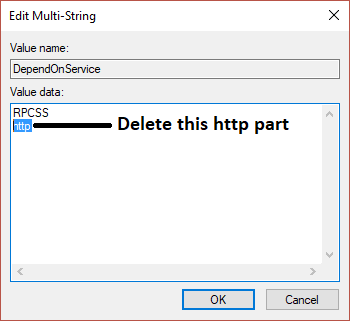
5. Hacer clic OK para guardar los cambios y cerrar el Editor del Registro.
6. Reinicie su PC y vea si el error se resuelve o no.
Método 5: eliminar todos los archivos de la carpeta IMPRESORAS
1. Presione la tecla de Windows + R y luego escriba services.msc y presione Enter.

2. Encontrar Cola de impresión servicio, haga clic derecho sobre él y seleccione Parada.

3. Ahora, en el Explorador de archivos, navegue hasta la siguiente carpeta:
C: \ Windows \ system32 \ spool \ IMPRESORAS
Nota: Le pedirá que continúe y luego haga clic en él.
4. Borrar todos los archivos en la carpeta IMPRESORAS (no la carpeta en sí) y luego cierre todo.
5. De nuevo ve a services.msc ventana y start Servicio de cola de impresión.

6. Reinicie su PC y vea si puede Corregir el error de cola de impresión 0x800706b9.
Método 6: crear una nueva cuenta de usuario
1. Presione la tecla de Windows + I para abrir Ajustes y luego haga clic en Cuentas.

2.Haga clic en Pestaña Familia y otras personas en el menú de la izquierda y haga clic en Agregar a otra persona a esta PC debajo de Otras personas.

3. Hacer clic, No tengo la información de inicio de sesión de esta persona en la parte inferior.

4. Seleccione Agregar un usuario sin una cuenta de Microsoft en la parte inferior.

5. Ahora escriba el nombre de usuario y la contraseña de la nueva cuenta y haga clic en Siguiente.

Inicie sesión en esta nueva cuenta de usuario y compruebe si la impresora funciona o no. Si es capaz de Solucionar el error de cola de impresión 0x800706b9 en esta nueva cuenta de usuario, entonces el problema era con su cuenta de usuario anterior que podría haberse corrompido, De todos modos, transfiera sus archivos a esta cuenta y elimine la cuenta anterior para completar la transición a esta nueva. cuenta.
Recomendado:
- Solución No se puede activar el código de error de Firewall de Windows 0x80070422
- Cómo reparar el error de correo de Windows 10 0x80040154 o 0x80c8043e
- Solucione un problema al sincronizar la aplicación de correo en Windows 10
- Solucionar Hubo un problema al enviar el comando al programa
Eso es todo lo que tienes con éxito Solucionar el error de cola de impresión 0x800706b9 pero si aún tiene alguna pregunta con respecto a esta publicación, no dude en hacerla en la sección de comentarios.